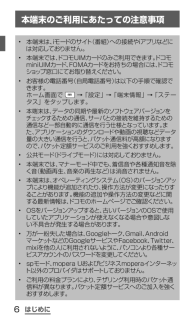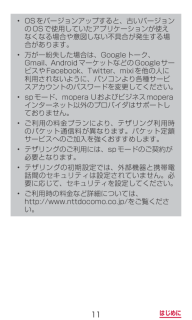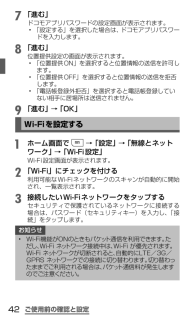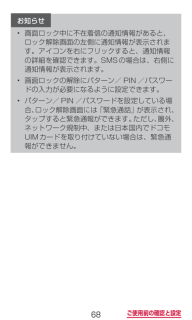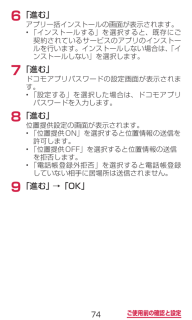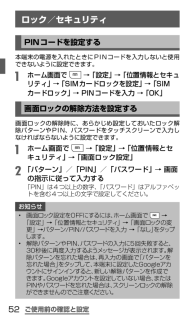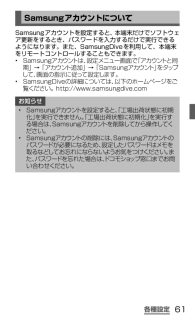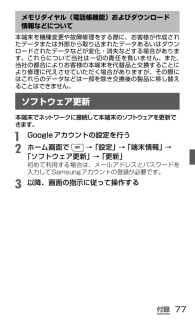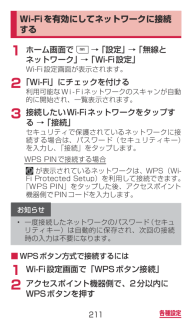Q&A
取扱説明書・マニュアル (文書検索対応分のみ)
"パスワード"2 件の検索結果
"パスワード"10 - 20 件目を表示
全般
質問者が納得正直言って新品製品にした方がお得ですよ、確かに最初は高いかも知れませんが中に搭載されている機械類も新品ですので確実に仕事をしてくれるのです。
逆に中古品はお金をどぶに捨てるような厄介者、へたすると修理を繰り返している内に新品より高かった、このようなばかばかしい問題ばかり起こしてくれるのです。
お負けに新品製品でしたら月々サポートも適応されますので中古品より安心、私みたいに冷静に考えないと本当にお金ばかり食いまくるような中古品を掴まされる問題へと発展して行くのです。
私も昨日4年ぶりにお帰りを果たしてくれたラ...
3972日前view69
全般
質問者が納得ノート側がWPA2に対応していないと思われます
http://faq.askpc.panasonic.co.jp/faq/docs/001126
こちらを参考に、自分のPCの正確な型番とOSがxp,vistaどちらなのかを確認し
それに合った適切な対処(ドライバを入れるとか)すればうまく行くと思います
4604日前view226
本端末のご利用にあたっての注意事項• 本端末は、iモードのサイト(番組)への接続やiアプリなどには対応しておりません。• 本端末では、ドコモUIMカードのみご利用できます。ドコモminiUIMカード、FOMAカードをお持ちの場合には、ドコモショップ窓口にてお取り替えください。• お客様の電話番号(自局電話番号)は以下の手順で確認できます。ホーム画面で→「設定」 →「端末情 報」 →「ステータス」をタップします。• 本端末は、データの同期や最新のソフトウェアバージョンをチェックするための通信、サーバとの接続を維持するための通信など一部自動的に通信を行う仕様となっています。また、アプリケーションのダウンロードや動画の視聴などデータ量の大きい通信を行うと、パケット通信料が高額になりますので、パケット定額サービスのご利用を強くおすすめします。• 公共モード(ドライブモード)には対応しておりません。• 本端末では、マナーモード中でも、着信音や各種通知音を除く音(動画再生、音楽の再生など)は消音されません。• 本端末は、オペレーティングシステム(OS)のバージョンアップにより機能が追加されたり、操作方法が変...
11はじめに• OSをバージョンアップすると、古いバージョンのOSで使用していたアプリケーションが使えなくなる場合や意図しない不具合が発生する場合があります。• 万が一紛失した場合は、Googleトーク、Gmail、AndroidマーケットなどのGoogleサービスやFacebook、Twitter、mixiを他の人に利用されないように、パソコンより各種サービスアカウントのパスワードを変更してください。• spモード、moperaUおよびビジネスmoperaインターネット以外のプロバイダはサポートしておりません。• ご利用の料金プランにより、テザリング利用時のパケット通信料が異なります。パケット定額サービスへのご加入を強くおすすめします。• テザリングのご利用には、spモードのご契約が必要となります。• テザリングの初期設定では、外部機器と携帯電話間のセキュリティは設定されていません。必要に応じて、セキュリティを設定してください。• ご利用時の料金など詳細については、 http://www.nttdocomo.co.jp/をご覧ください。
ご使用前の確認と設定g 「進む」ドコモアプリパスワードの設定画面が表示されます。• 「設定する」を選択した場合は、ドコモアプリパスワードを入力します。h 「進む」位置提供設定の画面が表示されます。• 「位置提供ON」を選択すると位置情報の送信を許可します。• 「位置提供OFF」を選択すると位置情報の送信を拒否します。• 「電話帳登録外拒否」を選択すると電話帳登録していない相手に居場所は送信されません。i 「進む」 →「OK」Wi-Fiを設定するa ホーム画面で →「設定」 →「無線とネットワーク」→「Wi-Fi設定」Wi-Fi設定画面が表示されます。b 「Wi-Fi」にチェックを付ける利用可能なWi-Fiネットワークのスキャンが自動的に開始され、一覧表示されます。c 接続したいWi-Fiネットワークをタップするセキュリティで保護されているネットワークに接続する場合は、パスワード(セキュリティキー)を入力し、「接続」をタップします。お知らせ• Wi-Fi機能がONのときもパケット通信を利用できます。ただし、Wi-Fiネットワーク接続中は、Wi-Fiが優先されます。Wi-Fiネットワークが切断されると、自動的に...
68ご使用前の確認と設定お知らせ• 画面ロック中に不在着信の通知情報があると、ロック解除画面の左側に通知情報が表示されます。アイコンを右にフリックすると、通知情報の詳細を確認できます。SMSの場合は、右側に通知情報が表示されます。• 画面ロックの解除にパターン/ PIN /パスワードの入力が必要になるように設定できます。• パターン/ PIN /パスワードを設定している場合、ロック解除画面には「緊急通話」が表示され、タップすると緊急通報ができます。ただし、圏外、ネットワーク規制中、または日本国内でドコモUIMカードを取り付けていない場合は、緊急通報ができません。
74ご使用前の確認と設定6 「進む」アプリ一括インストールの画面が表示されます。• 「インストールする」を選択すると、既存にご契約されているサービスのアプリのインストールを行います。インストールしない場合は、「インストールしない」を選択します。7 「進む」ドコモアプリパスワードの設定画面が表示されます。• 「設定する」を選択した場合は、ドコモアプリパスワードを入力します。8 「進む」位置提供設定の画面が表示されます。• 「位置提供ON」を選択すると位置情報の送信を許可します。• 「位置提供OFF」を選択すると位置情報の送信を拒否します。• 「電話帳登録外拒否」を選択すると電話帳登録していない相手に居場所は送信されません。9 「進む」 →「OK」
ご使用前の確認と設定ロック/セキュリティPINコードを設定する本端末の電源を入れたときにPINコードを入力しないと使用できないように設定できます。a ホーム画面で →「設定」 →「位置情報とセキュリティ」→「SIMカードロックを設定」 →「SIMカードロック」→ PINコードを入力 →「OK」画面ロックの解除方法を設定する画面ロックの解除時に、あらかじめ設定しておいたロック解除パターンやPIN、パスワードをタッチスクリーンで入力しなければならないように設定できます。a ホーム画面で →「設定」 →「位置情報とセキュリティ」→「画面ロック設定」b 「パターン」/「PIN」/「パスワード」 → 画面の指示に従って入力する「PIN」は4つ以上の数字、「パスワード」はアルファベットを含む4つ以上の文字で設定してください。お知らせ• 画面ロック設定をOFFにするには、ホーム画面で→「設定」 →「位置情報とセキュリティ」→「画面ロックの変更」→パターン/PIN/パスワードを入力→「なし」をタップします。• 解除パターンやPIN、パスワードの入力に5回失敗すると、30秒後に再度入力するようメッセージが表示されます。解除...
各種設定SamsungアカウントについてSamsungアカウントを設定すると、本端末だけでソフトウェア更新をするとき、パスワードを入力するだけで実行できるようになります。また、SamsungDiveを利用して、本端末をリモートコントロールすることもできます。• Samsungアカウントは、設定メニュー画面で「アカウントと同期」→「アカウント追加」→「Samsungアカウント」をタップして、画面の指示に従って設定します。• SamsungDiveの詳細については、以下のホームページをご覧ください。http://www.samsungdive.comお知らせ• Samsungアカウントを設定すると、「工場出荷状態に初期化」を実行できません。「工場出荷状態に初期化」を実行する場合は、Samsungアカウントを削除してから操作してください。• Samsungアカウントの削除には、Samsungアカウントのパスワードが必要になるため、設定したパスワードはメモを取るなどしてお忘れにならないようお気をつけください。また、パスワードを忘れた場合は、ドコモショップ窓口までお問い合わせください。61
各種設定各種設定設定メニュー画面の明るさや表示方法、着信音、通信などさまざまな設定を行うことができます。a ホーム画面で →「設定」b メニュー項目を選択して設定を行うメニュー項目表示されるメニューは以下のとおりです。項目 説明無線とネットワーク 機内モードやWi-Fi、テザリングなどの設定を行います。通話 ネットワークサービスや通話に関する設定を行います。ドコモサービス 定期アップデートの確認やWi-Fi経由でドコモサービスを利用するための設定、ドコモアプリパスワード、オートGPSなどの設定を行います。サウンド 着信音や音量、マナーモードなどの設定を行います。画面 壁紙や画面の明るさ、バックライトなど表示に関する設定を行います。省電力モード 省電力モードに関する設定を行います。位置情報と セキュリティGPSや画面ロック、パスワードなどに関する設定を行います。59
付録メモリダイヤル(電話帳機能)およびダウンロード情報などについて本端末を機種変更や故障修理をする際に、お客様が作成されたデータまたは外部から取り込まれたデータあるいはダウンロードされたデータなどが変化・消失などする場合があります。これらについて当社は一切の責任を負いません。また、当社の都合によりお客様の本端末を代替品と交換することにより修理に代えさせていただく場合がありますが、その際にはこれらのデータなどは一部を除き交換後の製品に移し替えることはできません。ソフトウェア更新本端末でネットワークに接続して本端末のソフトウェアを更新できます。a Googleアカウントの設定を行うb ホーム画面で →「設定」 →「端末情報」 →「ソフトウェア更新」 →「更新」初めて利用する場合は、メールアドレスとパスワードを入力してSamsungアカウントの登録が必要です。c 以降、画面の指示に従って操作する77
211各種設定Wi-Fiを有効にしてネットワークに接続する1 ホーム画面で→「設定」 →「無線とネットワーク」→「Wi-Fi設定」Wi-Fi設定画面が表示されます。2 「Wi-Fi」にチェックを付ける利用可能なWi-Fiネットワークのスキャンが自動的に開始され、一覧表示されます。3 接続したいWi-Fiネットワークをタップする→「接続」セキュリティで保護されているネットワークに接続する場合は、パスワード(セキュリティキー)を入力し、「接続」をタップします。WPSPINで接続する場合が表示されているネットワークは、WPS(Wi-FiProtectedSetup)を利用して接続できます。「WPSPIN」をタップした後、アクセスポイント機器側でPINコードを入力します。お知らせ• 一度接続したネットワークのパスワード(セキュリティキー)は自動的に保存され、次回の接続時の入力は不要になります。■WPSボタン方式で接続するには1 Wi-Fi設定画面で「WPSボタン接続」2 アクセスポイント機器側で、2分以内にWPSボタンを押す
- 1